360安全卫士怎么修复dll文件?360安全卫士修复dll文件教程
时间:2024-06-10作者:bianji
有的时候在使用电脑上的软件工作或玩游戏的过程中,会遇到出现各种dll文件丢失或错误的系统提示,而此时我们基本是什么都干不了了,只能够去修复这个丢失或者是出错dll文件了,dll问题修复成功后,我们的电脑才可以正常的开始工作或游戏。而想要修复电脑的dll问题,电脑上安装的360安全卫士就派上了大用场。那么360安全卫士怎么修复dll问题呢?下面小编就来为大家介绍一下方法,希望能够对大家有所帮助。
360安全卫士修复dll文件步骤:
1,在电脑上找到360安全卫士软件,并点击进入,进入到软件的主界面当中后,在默认的【我的电脑】界面中,找到界面右侧的【人工服务】功能,并点击进入。
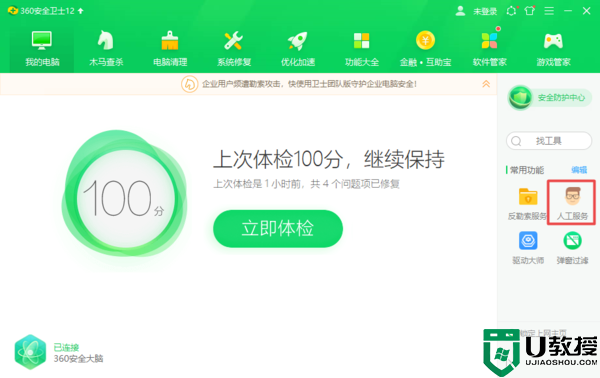
2,接着在弹出的360人工服务界面中,我们找到【游戏环境】一栏选项下的【缺少***.dll文件】选项,并点击它。
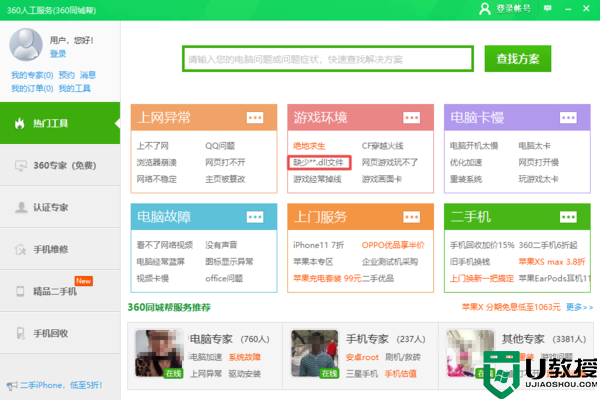
3,然后软件就会弹出与【缺少***.dll文件】问题相关的解决方法了,此时我们找到自己所遇到的具体的电脑所缺少的是什么名字的dll文件,然后点击其右侧的【立即修复】按钮进行问题的修复即可。
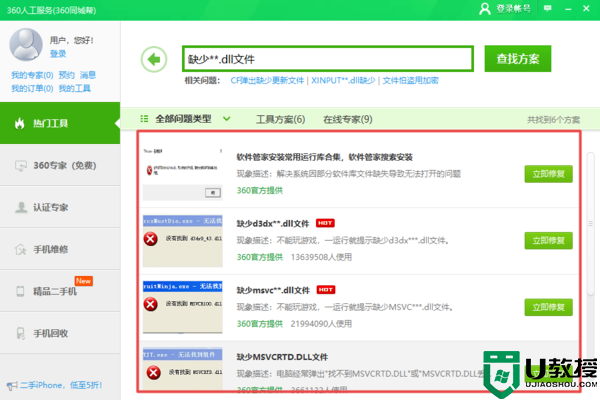
4,最后电脑的dll问题得以修复,我们就可以正常的使用电脑了。
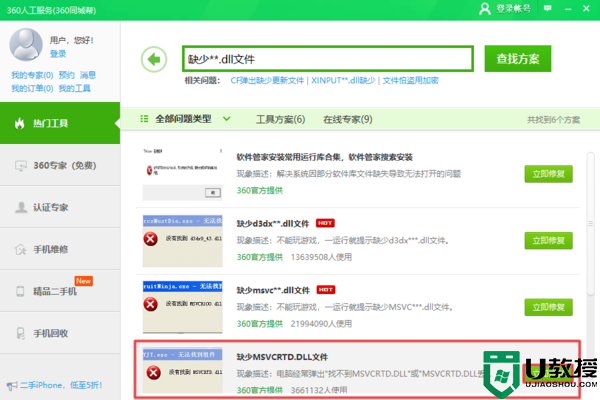
以上,就是为大家总结的关于使用360安全卫士软件来修复电脑dll问题的方法了,如果你在平时的电脑使用过程当中,也有遇到过这样的问题的话,那么不妨跟着本文来将解决此问题的方法学习到手吧,因为dll文件的丢失也不是什么麻烦的事情,再加上下载360阿全卫士的功能也是越来越全面了,所以解决这个问题也是蛮轻松的。





